02用户的登陆认证
2.1前端显示登陆页面
登录页组件
Login.vue
<template>
<div class="login-box">
<img src="https://www.luffycity.com/static/img/Loginbg.3377d0c.jpg" alt="">
<div class="login">
<div class="login-title">
<img src="https://www.luffycity.com/static/img/Logotitle.1ba5466.png" alt="">
<p>帮助有志向的年轻人通过努力学习获得体面的工作和生活!</p>
</div>
<div class="login_box">
<div class="title">
<span @click="login_type=0">密码登录</span>
<span @click="login_type=1">短信登录</span>
</div>
<div class="inp" v-if="login_type==0">
<input v-model = "username" type="text" placeholder="用户名 / 手机号码" class="user">
<input v-model = "password" type="password" name="" class="pwd" placeholder="密码">
<div id="geetest1"></div>
<div class="rember">
<p>
<input type="checkbox" class="no" name="a"/>
<span>记住密码</span>
</p>
<p>忘记密码</p>
</div>
<button class="login_btn">登录</button>
<p class="go_login" >没有账号 <span>立即注册</span></p>
</div>
<div class="inp" v-show="login_type==1">
<input v-model = "username" type="text" placeholder="手机号码" class="user">
<input v-model = "password" type="text" class="pwd" placeholder="短信验证码">
<button id="get_code">获取验证码</button>
<button class="login_btn">登录</button>
<p class="go_login" >没有账号 <span>立即注册</span></p>
</div>
</div>
</div>
</div>
</template>
<script>
export default {
name: 'Login',
data(){
return {
login_type: 0,
username:"",
password:"",
}
},
methods:{
},
};
</script>
<style scoped>
.login-box{
width: 100%;
height: 100%;
position: relative;
overflow: hidden;
margin-top: -80px;
}
.login-box img{
width: 100%;
min-height: 100%;
}
.login-box .login {
position: absolute;
width: 500px;
height: 400px;
left: 0;
margin: auto;
right: 0;
bottom: 0;
top: -220px;
}
.login .login-title{
width: 100%;
text-align: center;
}
.login-title img{
width: 190px;
height: auto;
}
.login-title p{
font-size: 18px;
color: #fff;
letter-spacing: .29px;
padding-top: 10px;
padding-bottom: 50px;
}
.login_box{
width: 400px;
height: auto;
background: #fff;
box-shadow: 0 2px 4px 0 rgba(0,0,0,.5);
border-radius: 4px;
margin: 0 auto;
padding-bottom: 40px;
}
.login_box .title{
font-size: 20px;
color: #9b9b9b;
letter-spacing: .32px;
border-bottom: 1px solid #e6e6e6;
display: flex;
justify-content: space-around;
padding: 50px 60px 0 60px;
margin-bottom: 20px;
cursor: pointer;
}
.login_box .title span:nth-of-type(1){
color: #4a4a4a;
border-bottom: 2px solid #84cc39;
}
.inp{
width: 350px;
margin: 0 auto;
}
.inp input{
outline: 0;
width: 100%;
height: 45px;
border-radius: 4px;
border: 1px solid #d9d9d9;
text-indent: 20px;
font-size: 14px;
background: #fff !important;
}
.inp input.user{
margin-bottom: 16px;
}
.inp .rember{
display: flex;
justify-content: space-between;
align-items: center;
position: relative;
margin-top: 10px;
}
.inp .rember p:first-of-type{
font-size: 12px;
color: #4a4a4a;
letter-spacing: .19px;
margin-left: 22px;
display: -ms-flexbox;
display: flex;
-ms-flex-align: center;
align-items: center;
/*position: relative;*/
}
.inp .rember p:nth-of-type(2){
font-size: 14px;
color: #9b9b9b;
letter-spacing: .19px;
cursor: pointer;
}
.inp .rember input{
outline: 0;
width: 30px;
height: 45px;
border-radius: 4px;
border: 1px solid #d9d9d9;
text-indent: 20px;
font-size: 14px;
background: #fff !important;
}
.inp .rember p span{
display: inline-block;
font-size: 12px;
width: 100px;
/*position: absolute;*/
/*left: 20px;*/
}
#geetest{
margin-top: 20px;
}
.login_btn{
width: 100%;
height: 45px;
background: #84cc39;
border-radius: 5px;
font-size: 16px;
color: #fff;
letter-spacing: .26px;
margin-top: 30px;
}
.inp .go_login{
text-align: center;
font-size: 14px;
color: #9b9b9b;
letter-spacing: .26px;
padding-top: 20px;
}
.inp .go_login span{
color: #84cc39;
cursor: pointer;
}
</style>绑定登陆页面路由地址
router/index.js
import Vue from "vue"
import Router from "vue-router"
// 导入需要注册路由的组件
import Home from "../components/Home"
import Login from "../components/Login"
Vue.use(Router);
// 配置路由列表
export default new Router({
mode:"history",
routes:[
// 路由列表
...
{
name:"Login",
path: "/login",
component:Login,
}
]
})调整首页头部子组件中登陆按钮的链接信息
Header.vue
<router-link to="/login">登录</router-link>2.2后端实现登陆认证
Django默认已经提供了认证系统。认证系统包含:
- 用户管理
- 权限
- 用户组
- 密码哈希系统
- 用户登录或内容显示的表单和视图
- 一个可插拔的后台系统
Django默认用户的认证机制依赖Session机制,我们在项目中将引入JWT认证机制,将用户的身份凭据存放在Token中,然后对接Django的认证系统,帮助我们来实现:
- 用户的数据模型
- 用户密码的加密与验证
- 用户的权限系统
Django用户模型类
Django认证系统中提供了用户模型类User保存用户的数据,默认的User包含以下常见的基本字段:
| 字段名 | 字段描述 |
|---|---|
username |
必选。150个字符以内。 用户名可能包含字母数字,_,@,+ . 和-个字符。 |
first_name |
可选(blank=True)。 少于等于30个字符。 |
last_name |
可选(blank=True)。 少于等于30个字符。 |
email |
可选(blank=True)。 邮箱地址。 |
password |
必选。 密码的哈希加密串。 (Django 不保存原始密码)。 原始密码可以无限长而且可以包含任意字符。 |
groups |
与Group 之间的多对多关系。 |
user_permissions |
与Permission 之间的多对多关系。 |
is_staff |
布尔值。 设置用户是否可以访问Admin 站点。 |
is_active |
布尔值。 指示用户的账号是否激活。 它不是用来控制用户是否能够登录,而是描述一种帐号的使用状态。 |
is_superuser |
是否是超级用户。超级用户具有所有权限。 |
last_login |
用户最后一次登录的时间。 |
date_joined |
账户创建的时间。 当账号创建时,默认设置为当前的date/time。 |
常用方法:
set_password(raw_password)设置用户的密码为给定的原始字符串,并负责密码的。 不会保存
User对象。当None为raw_password时,密码将设置为一个不可用的密码。check_password(raw_password)如果给定的raw_password是用户的真实密码,则返回True,可以在校验用户密码时使用。
管理器方法:
管理器方法即可以通过User.objects. 进行调用的方法。
create_user(username, email=None, password=None, ***extra_fields*)创建、保存并返回一个
User对象。create_superuser(username, email, password, ***extra_fields*)与
create_user()相同,但是设置is_staff和is_superuser为True。
创建用户模块的子应用
cd luffy/apps
python ../../manage.py startapp users在settings.py文件中注册子应用。
INSTALLED_APPS = [
...
'users',
]创建自定义的用户模型类
Django认证系统中提供的用户模型类及方法很方便,我们可以使用这个模型类,但是字段有些无法满足项目需求,如本项目中需要保存用户的手机号,需要给模型类添加额外的字段。
Django提供了django.contrib.auth.models.AbstractUser用户抽象模型类允许我们继承,扩展字段来使用Django认证系统的用户模型类。
我们可以在apps中创建Django应用users,并在配置文件中注册users应用。
在创建好的应用models.py中定义用户的用户模型类。
class User(AbstractUser):
"""用户模型类"""
mobile = models.CharField(max_length=11, unique=True, verbose_name='手机号')
class Meta:
db_table = 'ly_users'
verbose_name = '用户'
verbose_name_plural = verbose_name我们自定义的用户模型类还不能直接被Django的认证系统所识别,需要在配置文件中告知Django认证系统使用我们自定义的模型类。
在配置文件中进行设置
attention the position of this setting
AUTH_USER_MODEL = 'users.User'AUTH_USER_MODEL 参数的设置以点.来分隔,表示应用名.模型类名。
注意:Django建议我们对于AUTH_USER_MODEL参数的设置一定要在第一次数据库迁移之前就设置好,否则后续使用可能出现未知错误。
执行数据库迁移
python manage.py makemigrations
python manage.py migrate当迁移出现问题,报错了,可以从django的解析器下找到site-package目录下的django里面的contrib里面的admin和auth,以及site-package下面的reversion以及xadmin里面的migrations目录,clear it
清空当前数据库;清空apps中子app/magrations中的所有文件
注意,防止手动操作误删数据,建议先备份。
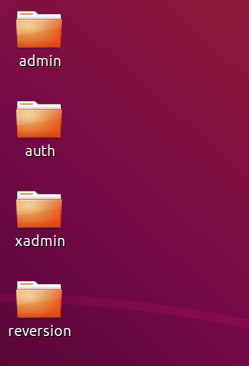
Django REST framework JWT
在用户注册或登录后,我们想记录用户的登录状态,或者为用户创建身份认证的凭证。我们不再使用Session认证机制,而使用Json Web Token认证机制。
Json web token (JWT), 是为了在网络应用环境间传递声明而执行的一种基于JSON的开放标准((RFC 7519).该token被设计为紧凑且安全的,特别适用于分布式站点的单点登录(SSO)场景。JWT的声明一般被用来在身份提供者和服务提供者间传递被认证的用户身份信息,以便于从资源服务器获取资源,也可以增加一些额外的其它业务逻辑所必须的声明信息,该token也可直接被用于认证,也可被加密。
JWT的构成
JWT就一段字符串,由三段信息构成的,将这三段信息文本用.链接一起就构成了Jwt字符串。就像这样:
eyJhbGciOiJIUzI1NiIsInR5cCI6IkpXVCJ9.eyJzdWIiOiIxMjM0NTY3ODkwIiwibmFtZSI6IkpvaG4gRG9lIiwiYWRtaW4iOnRydWV9.TJVA95OrM7E2cBab30RMHrHDcEfxjoYZgeFONFh7HgQ
第一部分我们称它为头部(header),第二部分我们称其为载荷(payload, 类似于飞机上承载的物品),第三部分是签证(signature).
header
jwt的头部承载两部分信息:
- 声明类型,这里是jwt
- 声明加密的算法 通常直接使用 HMAC SHA256
完整的头部就像下面这样的JSON:
{
'typ': 'JWT',
'alg': 'HS256'
}
然后将头部进行base64加密(该加密是可以对称解密的),构成了第一部分.
eyJ0eXAiOiJKV1QiLCJhbGciOiJIUzI1NiJ9
payload
载荷就是存放有效信息的地方。这个名字像是特指飞机上承载的货品,这些有效信息包含三个部分
- 标准中注册的声明
- 公共的声明
- 私有的声明
标准中注册的声明 (建议但不强制使用) :
- iss: jwt签发者
- sub: jwt所面向的用户
- aud: 接收jwt的一方
- exp: jwt的过期时间,这个过期时间必须要大于签发时间
- nbf: 定义在什么时间之前,该jwt都是不可用的.
- iat: jwt的签发时间
- jti: jwt的唯一身份标识,主要用来作为一次性token,从而回避重放攻击。
公共的声明 : 公共的声明可以添加任何的信息,一般添加用户的相关信息或其他业务需要的必要信息.但不建议添加敏感信息,因为该部分在客户端可解密.
私有的声明 : 私有声明是提供者和消费者所共同定义的声明,一般不建议存放敏感信息,因为base64是对称解密的,意味着该部分信息可以归类为明文信息。
定义一个payload:
{
"sub": "1234567890",
"name": "John Doe",
"admin": true
}
然后将其进行base64加密,得到JWT的第二部分。
eyJzdWIiOiIxMjM0NTY3ODkwIiwibmFtZSI6IkpvaG4gRG9lIiwiYWRtaW4iOnRydWV9
signature
JWT的第三部分是一个签证信息,这个签证信息由三部分组成:
- header (base64后的)
- payload (base64后的)
- secret
这个部分需要base64加密后的header和base64加密后的payload使用.连接组成的字符串,然后通过header中声明的加密方式进行加盐secret组合加密,然后就构成了jwt的第三部分。
// javascript如果要模拟生成你的jwttoken,可能可以采用以下代码生成[注意:伪代码]
let encodedString = base64UrlEncode(header) + '.' + base64UrlEncode(payload);
let signature = HMACSHA256(encodedString, 'secret'); // TJVA95OrM7E2cBab30RMHrHDcEfxjoYZgeFONFh7HgQ
将这三部分用.连接成一个完整的字符串,构成了最终的jwt:
eyJhbGciOiJIUzI1NiIsInR5cCI6IkpXVCJ9.eyJzdWIiOiIxMjM0NTY3ODkwIiwibmFtZSI6IkpvaG4gRG9lIiwiYWRtaW4iOnRydWV9.TJVA95OrM7E2cBab30RMHrHDcEfxjoYZgeFONFh7HgQ
注意:secret是保存在服务器端的,jwt的签发生成也是在服务器端的,secret就是用来进行jwt的签发和jwt的验证,所以,它就是你服务端的私钥,在任何场景都不应该流露出去。一旦客户端得知这个secret, 那就意味着客户端是可以自我签发jwt了。
关于签发和核验JWT,我们可以使用Django REST framework JWT扩展来完成。
文档网站http://getblimp.github.io/django-rest-framework-jwt/
安装配置JWT
安装
pip install djangorestframework-jwt
settings/dev.py配置文件
REST_FRAMEWORK = {
'DEFAULT_AUTHENTICATION_CLASSES': (
'rest_framework_jwt.authentication.JSONWebTokenAuthentication',
'rest_framework.authentication.SessionAuthentication',
'rest_framework.authentication.BasicAuthentication',
),
}
import datetime
JWT_AUTH = {
'JWT_EXPIRATION_DELTA': datetime.timedelta(days=1),
}
- JWT_EXPIRATION_DELTA 指明token的有效期
生成jwt
Django REST framework JWT 扩展的说明文档中提供了手动签发JWT的方法
from rest_framework_jwt.settings import api_settings
jwt_payload_handler = api_settings.JWT_PAYLOAD_HANDLER
jwt_encode_handler = api_settings.JWT_ENCODE_HANDLER
payload = jwt_payload_handler(user)
token = jwt_encode_handler(payload)
在用户注册或登录成功后,在序列化器中返回用户信息以后同时返回token即可。
后端实现登陆认证接口
Django REST framework JWT提供了登录获取token的视图,可以直接使用
在子应用users路由urls.py中
from rest_framework_jwt.views import obtain_jwt_token
urlpatterns = [
path(r'authorizations/', obtain_jwt_token, name='authorizations'),
]
在主路由中,引入当前子应用的路由文件
urlpatterns = [
...
path('users/', include("users.urls")),
# include 的值必须是 模块名.urls 格式,字符串中间只能出现一个圆点
]
接下来,我们可以通过postman来测试下功能
注意,测试之前因为我们上面自定义用户模型,所以删除了数据库信息,所以需要我们再次补充。
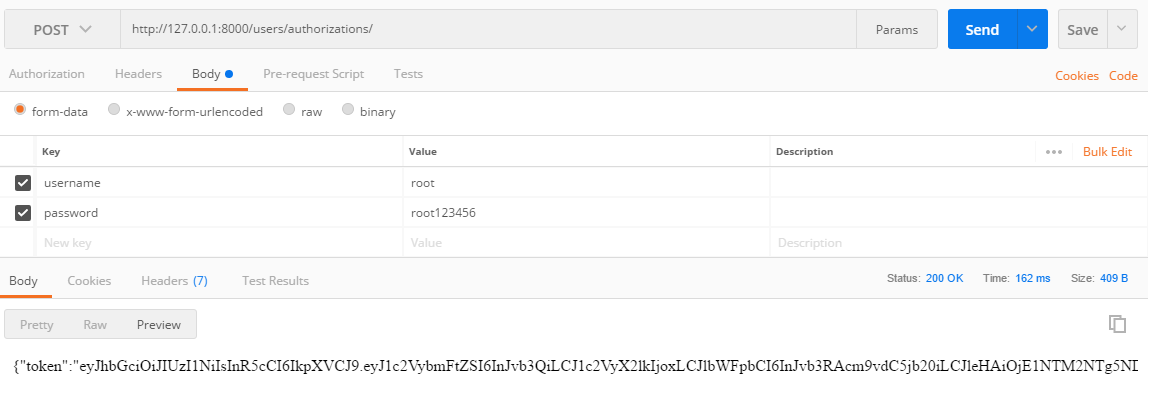
2.3前端实现登陆功能
在登陆组件中找到登陆按钮,绑定点击事件
<button class="login_btn" @click="loginhander">登录</button>
在methods中请求后端
export default {
name: 'Login',
data(){
return {
login_type: 0,
remember:false, // 记住密码
username:"",
password:"",
}
},
methods:{
// 登录
loginhander(){
this.$axios.post(this.$settings.Host+"/users/login/",{"username":this.username,"password":this.password}).then(response=>{
console.log(response.data)
}).catch(error=>{
console.log(error)
})
}
},
};
前端保存jwt
我们可以将JWT保存在cookie中,也可以保存在浏览器的本地存储里,我们保存在浏览器本地存储中
浏览器的本地存储提供了sessionStorage 和 localStorage 两种:
- sessionStorage 浏览器关闭即失效
- localStorage 长期有效
使用方法
sessionStorage.变量名 = 变量值 // 保存数据
sessionStorage.变量名 // 读取数据
sessionStorage.clear() // 清除所有sessionStorage保存的数据
localStorage.变量名 = 变量值 // 保存数据
localStorage.变量名 // 读取数据
localStorage.clear() // 清除所有localStorage保存的数据
登陆组件代码Login.vue
// 使用浏览器本地存储保存token
if (this.remember) {
// 记住登录
sessionStorage.clear();
localStorage.token = response.data.token;
} else {
// 未记住登录
localStorage.clear();
sessionStorage.token = response.data.token;
}
// 页面跳转回到上一个页面 也可以使用 this.$router.push("/") 回到首页
this.$router.go(-1)
默认的返回值仅有token,我们还需在返回值中增加username和id,方便在客户端页面中显示当前登陆用户
通过修改该视图的返回值可以完成我们的需求。
在users/utils.py 中,创建
def jwt_response_payload_handler(token, user=None, request=None):
"""
自定义jwt认证成功返回数据
"""
return {
'token': token,
'id': user.id,
'username': user.username
}
修改settings/dev.py配置文件
# JWT
JWT_AUTH = {
'JWT_EXPIRATION_DELTA': datetime.timedelta(days=1),
'JWT_RESPONSE_PAYLOAD_HANDLER': 'users.utils.jwt_response_payload_handler',
}
登陆组件代码Login.vue
// 使用浏览器本地存储保存token
if (this.remember) {
// 记住登录
sessionStorage.clear();
localStorage.token = response.data.token;
localStorage.id = response.data.id;
localStorage.username = response.data.username;
} else {
// 未记住登录
localStorage.clear();
sessionStorage.token = response.data.token;
sessionStorage.id = response.data.id;
sessionStorage.username = response.data.username;
}
多条件登录
JWT扩展的登录视图,在收到用户名与密码时,也是调用Django的认证系统中提供的authenticate()来检查用户名与密码是否正确。
我们可以通过修改Django认证系统的认证后端(主要是authenticate方法)来支持登录账号既可以是用户名也可以是手机号。
修改Django认证系统的认证后端需要继承django.contrib.auth.backends.ModelBackend,并重写authenticate方法。
authenticate(self, request, username=None, password=None, **kwargs)方法的参数说明:
- request 本次认证的请求对象
- username 本次认证提供的用户账号
- password 本次认证提供的密码
我们想要让用户既可以以用户名登录,也可以以手机号登录,那么对于authenticate方法而言,username参数即表示用户名或者手机号。
重写authenticate方法的思路:
- 根据username参数查找用户User对象,username参数可能是用户名,也可能是手机号
- 若查找到User对象,调用User对象的 check_password 方法检查密码是否正确
在users/utils.py中编写:
from django.contrib.auth.backends import ModelBackend
from .models import User
from django.db.models import Q
import re
def get_user_by_account(account):
"""根据账号信息获取用户模型"""
try:
# if re.match('^1[3-9]\d{9}$', account):
# # 手机号
# user = User.objects.get(mobile=account)
# else:
# # 用户名
# user = User.objects.get(username=account)
user = User.objects.get(Q(mobile=account) | Q(username=account))
except User.DoesNotExist:
user = None
return user
class UsernameMobileAuthBackend(ModelBackend):
def authenticate(self, request, username=None, password=None, **kwargs):
# 进行登录判断
user = get_user_by_account(username)
# 账号通过了还要进行密码的验证,以及判断当前站好是否是激活状态
if isinstance(user,User) and user.check_password(password) and self.user_can_authenticate(user):
return user
在配置文件settings/dev.py中告知Django使用我们自定义的认证后端
AUTHENTICATION_BACKENDS = [
'users.utils.UsernameMobileAuthBackend',
]
前端首页实现登陆状态的判断
Header.vue组件代码:
<script>
export default {
name: "Header",
data(){
return {
// 设置一个登录标识,表示是否登录
token: sessionStorage.token || localStorage.token,
user_name: sessionStorage.user_name || localStorage.user_name,
user_id: sessionStorage.user_id || localStorage.user_id,
nav_list:[],
};
},
。。。
}
</script>
头部组件中实现退出登录
实现的思路:头部子组件是通过token值进行判断登录状态,所以当用户点击"退出登录",则需要移出token的值,并使用elementUI里面的弹窗组件进行提示。
Header.vue组件代码:
<template>
<div class="header">
<el-container>
<el-header>
<el-row>
<el-col class="logo" :span="3">
<a href="/">
<img src="@/assets/head-logo.svg" alt="">
</a>
</el-col>
<el-col class="nav" :span="16">
<el-row>
<el-col v-for="nav in nav_list" :span="3"><a :class="check(nav.link)?'current':''" :href="nav.link">{{nav.name}}</a></el-col>
</el-row>
</el-col>
<el-col class="login-bar" :span="5">
<el-row v-if="token">
<el-col class="cart-ico" :span="9">
<router-link to="">
<b class="goods-number">0</b>
<img class="cart-icon" src="@/assets/cart.svg" alt="">
<span><router-link to="/cart">购物车</router-link></span>
</router-link>
</el-col>
<el-col class="study" :span="8" :offset="2"><router-link to="">学习中心</router-link></el-col>
<el-col class="member" :span="5">
<el-menu class="el-menu-demo" mode="horizontal">
<el-submenu index="2">
<template slot="title"><router-link to=""><img src="@/assets/[email protected]" alt=""></router-link></template>
<el-menu-item index="2-1">我的账户</el-menu-item>
<el-menu-item index="2-2">我的订单</el-menu-item>
<el-menu-item index="2-3">我的优惠卷</el-menu-item>
<el-menu-item index="2-3"><span @click="logout">退出登录</span></el-menu-item>
</el-submenu>
</el-menu>
</el-col>
</el-row>
<el-row v-else>
<el-col class="cart-ico" :span="9">
<router-link to="">
<img class="cart-icon" src="@/assets/cart.svg" alt="">
<span><router-link to="/cart">购物车</router-link></span>
</router-link>
</el-col>
<el-col :span="10" :offset="5">
<span class="register">
<router-link to="/login">登录</router-link>
|
<router-link to="/register">注册</router-link>
</span>
</el-col>
</el-row>
</el-col>
</el-row>
</el-header>
</el-container>
</div>
</template>
<script>
export default {
name: "Header",
data(){
return {
// 设置一个登录标识,表示是否登录
token: sessionStorage.token || localStorage.token,
user_name: sessionStorage.user_name || localStorage.user_name,
user_id: sessionStorage.user_id || localStorage.user_id,
nav_list:[],
};
},
created() {
// 获取导航
this.$axios.get(this.$settings.Host+"/nav/").then(response=>{
this.nav_list = response.data
console.log(this.nav_list)
}).catch(error=>{
console.log(error.response)
})
},
methods:{
check(link){
return link==window.location.pathname
},
logout(){
this.token = false;
this.user_id=false;
this.user_name=false;
sessionStorage.removeItem("token");
sessionStorage.removeItem("user_id");
sessionStorage.removeItem("user_name");
localStorage.removeItem("token");
localStorage.removeItem("user_id");
localStorage.removeItem("user_name");
this.$alert('退出登录成功!', '路飞学城', {
confirmButtonText: '确定'
});
}
}
}
</script>
在登录认证中接入极验验证
官网: https://www.geetest.com/first_page/
注册登录以后,即进入登录后台,选择行为验证。
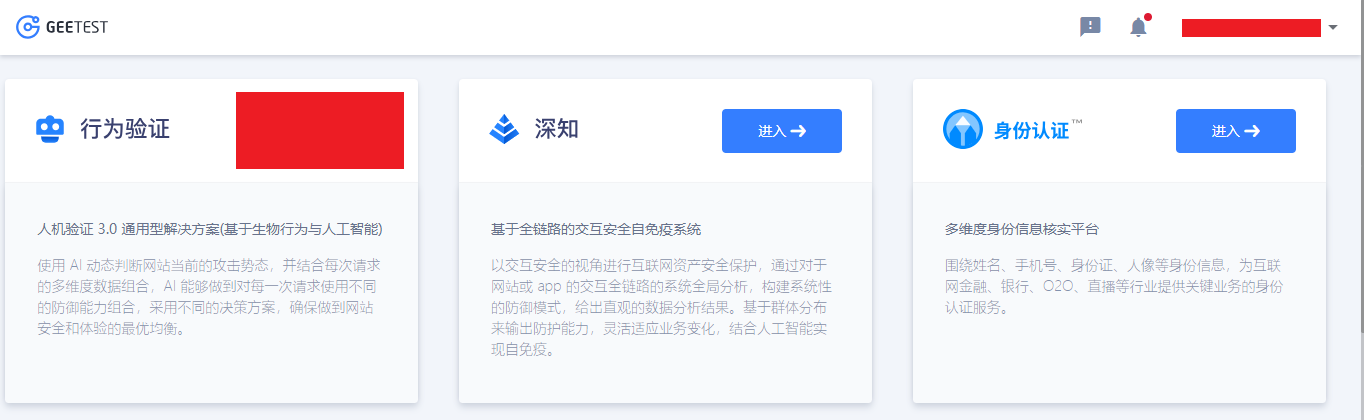
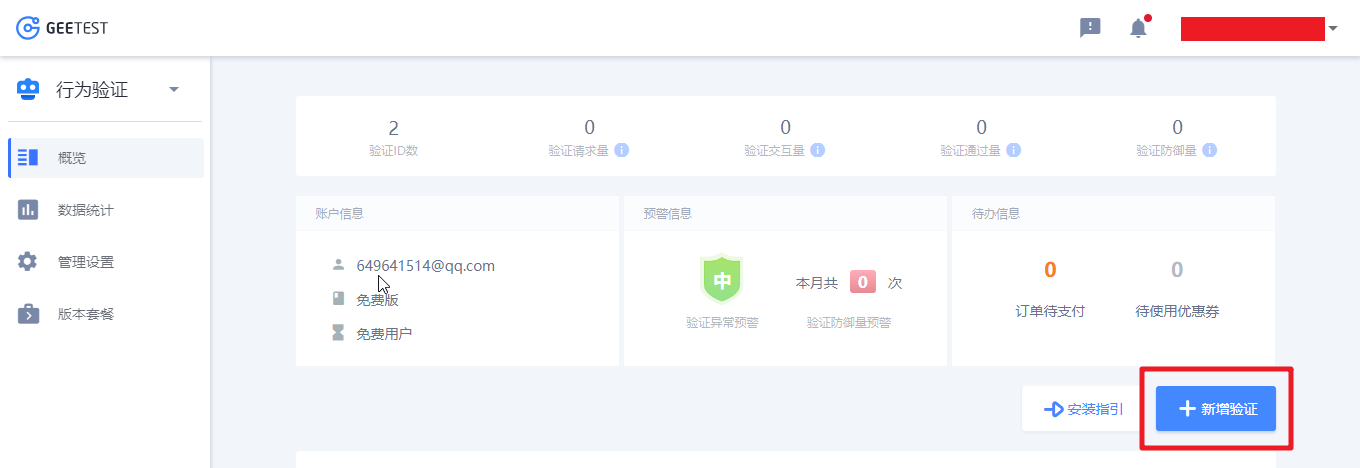
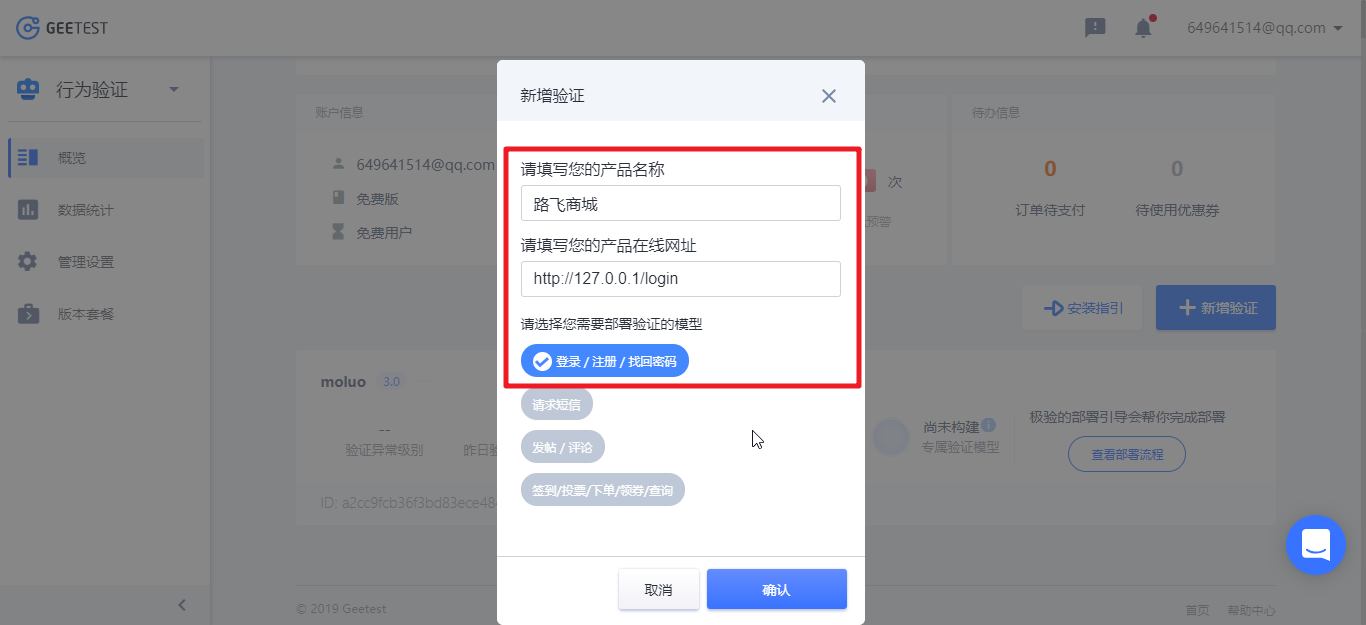

接下来,就可以根据官方文档,把验证码集成到项目中了
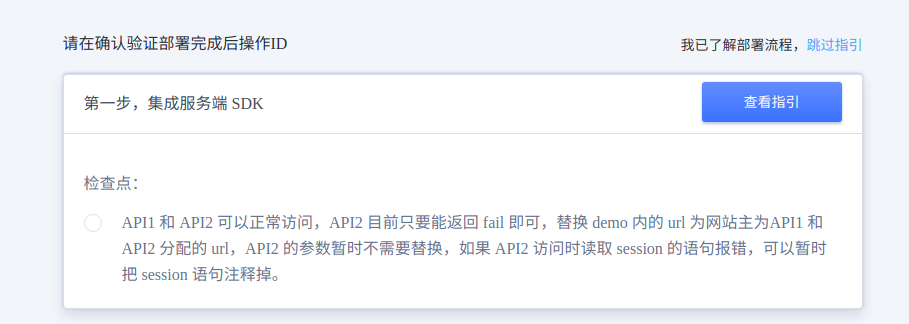
''文档地址:https://docs.geetest.com/install/overview/start/
下载和安装验证码模块包。
git clone https://github.com/GeeTeam/gt3-python-sdk.git
安装依赖模块
pip install requests
把验证码模块放置到在libs目录中
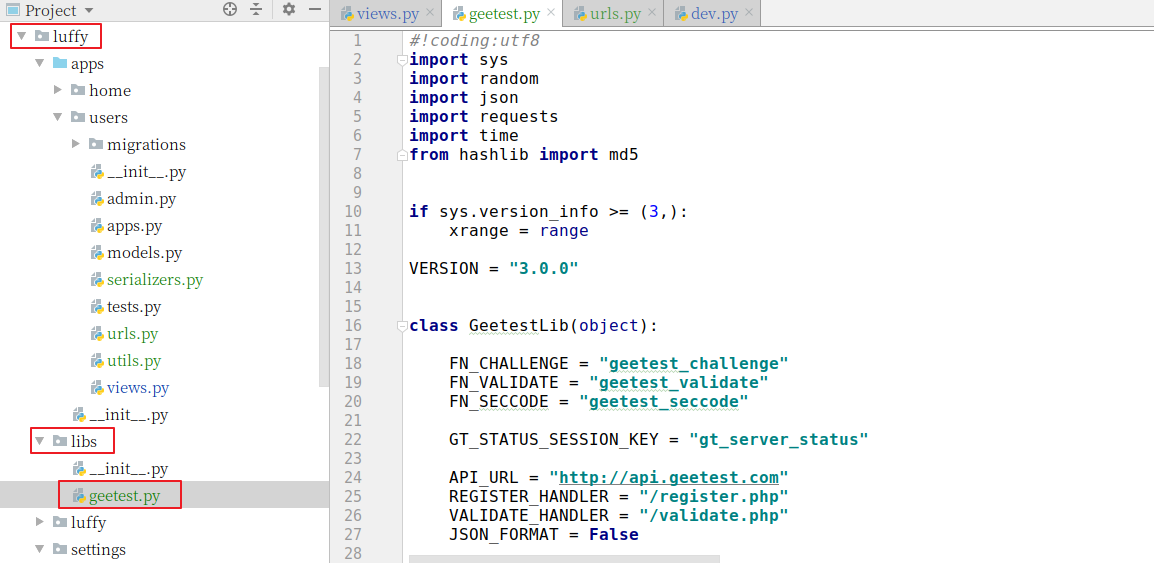
users/views.py文件下方:
from rest_framework.views import APIView
from luffy.libs.geetest import GeetestLib
from django.conf import settings
import random
from rest_framework.response import Response
class CaptchaAPIView(APIView):
"""极验验证码"""
def get(self,request):
"""提供生成验证码的配置信息"""
user_id = '%06d' % random.randint(1,9999)
gt = GeetestLib(settings.PC_GEETEST_ID, settings.PC_GEETEST_KEY)
status = gt.pre_process(user_id)
print(status)
# 把这两段数据不要保存在session里面, 保存到redis里面
request.session[gt.GT_STATUS_SESSION_KEY] = status
request.session["user_id"] = user_id
response_str = gt.get_response_str()
return Response(response_str)
def post(self,request):
"""进行二次验证"""
pass
users/urls.py路由注册:
path(r'captcha/', views.CaptchaAPIView.as_view() ),
配置文件settings/dev.py代码:
PC_GEETEST_ID = '5f4ab1914455506edffaffd4da37fea5'
PC_GEETEST_KEY ='460e13a49d687e5e44e25c383f0473a6'
前端获取显示并校验验证码
把下载会哦图的验证码模块包中的gt.js放置到前端项目中,并在main.js中引入
// 导入gt极验
import '../static/globals/gt.js'
显示验证码
<template>
<div class="login-box">
<img src="../../static/img/Loginbg.3377d0c.jpg" alt="">
<div class="login">
<div class="login-title">
<img src="../../static/img/Logotitle.1ba5466.png" alt="">
<p>帮助有志向的年轻人通过努力学习获得体面的工作和生活!</p>
</div>
<div class="login_box">
<div class="title">
<span @click="login_type=0">密码登录</span>
<span @click="login_type=1">短信登录</span>
</div>
<div class="inp" v-if="login_type==0">
<input v-model = "username" type="text" placeholder="用户名 / 手机号码" class="user">
<input v-model = "password" type="password" name="" class="pwd" placeholder="密码">
<div id="geetest1"></div>
<div class="rember">
<p>
<input type="checkbox" class="no" v-model="remember"/>
<span>记住密码</span>
</p>
<p>忘记密码</p>
</div>
<button class="login_btn" @click="loginhander">登录</button>
<p class="go_login" >没有账号 <router-link to="/reg">立即注册</router-link></p>
</div>
<div class="inp" v-show="login_type==1">
<input v-model = "username" type="text" placeholder="手机号码" class="user">
<input v-model = "password" type="text" class="pwd" placeholder="短信验证码">
<button id="get_code">获取验证码</button>
<button class="login_btn">登录</button>
<p class="go_login" >没有账号 <router-link to="/reg">立即注册</router-link></p>
</div>
</div>
</div>
</div>
</template>
<script>
export default {
name: 'Login',
data(){
return {
login_type: 0,
username:"",
password:"",
remember:"",
}
},
mounted(){
// 请求后端获取生成验证码的流水号
this.$axios.get(this.$settings.Host + "/users/captcha/",{
responseType: 'json', // 希望返回json数据
}).then(response => {
let data = response.data;
// 验证初始化配置
initGeetest({
gt: data.gt,
challenge: data.challenge,
product: "popup", // 产品形式,包括:float,embed,popup。注意只对PC版验证码有效
offline: !data.success
},this.handlerPopup)
}).catch(error => {
console.log(error.response);
});
},
methods:{
// 用户登录
loginhander(){
。。。。
},
// 验证码的成功验证事件方法
handlerPopup(captchaObj){
// 把验证码添加到模板中制定的页面
captchaObj.appendTo("#geetest1");
},
},
};
</script>
效果:
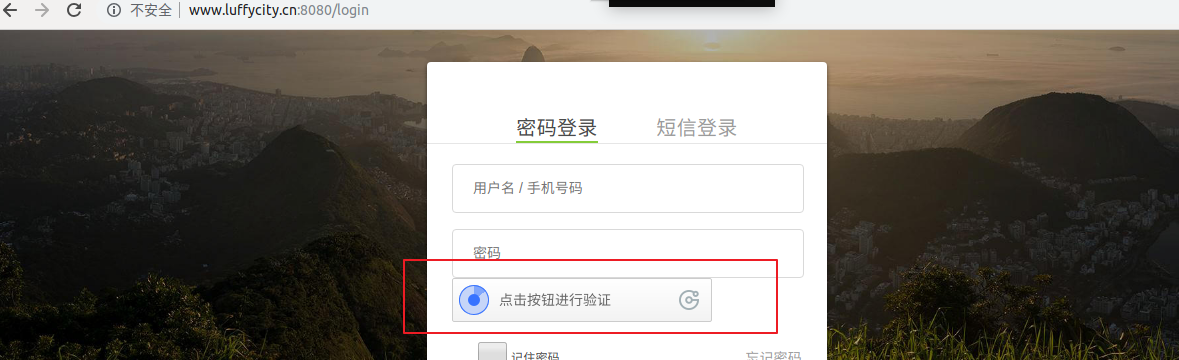
后端提供二次验证的API接口
from django.shortcuts import render
# Create your views here.
from .serializers import UserModelSerializer
from rest_framework.generics import CreateAPIView
from .models import User
class UserAPIView(CreateAPIView):
serializer_class = UserModelSerializer
queryset = User.objects.all()
from rest_framework.views import APIView
from luffy.libs.geetest import GeetestLib
from django.conf import settings
import random
from rest_framework.response import Response
class CaptchaAPIView(APIView):
"""极验验证码"""
gt = GeetestLib(settings.PC_GEETEST_ID, settings.PC_GEETEST_KEY)
def get(self,request):
"""提供生成验证码的配置信息"""
user_id = '%06d' % random.randint(1,9999)
status = self.gt.pre_process(user_id)
print(status)
# 把这两段数据不要保存在session里面, 保存到redis里面
request.session[self.gt.GT_STATUS_SESSION_KEY] = status
request.session["user_id"] = user_id
response_str = self.gt.get_response_str()
return Response(response_str)
def post(self,request):
"""进行二次验证"""
challenge = request.data.get(self.gt.FN_CHALLENGE, '')
validate = request.data.get(self.gt.FN_VALIDATE, '')
seccode = request.data.get(self.gt.FN_SECCODE, '')
status = request.session.get(self.gt.GT_STATUS_SESSION_KEY)
user_id = request.session.get("user_id")
if status:
result = self.gt.success_validate(challenge, validate, seccode, user_id)
else:
result = self.gt.failback_validate(challenge, validate, seccode)
# 返回一个随机字符串,在用户登录提供数据时一并发送到后端,进行验证
# 后面可以使用redis保存
return Response({"message":result})
Login.vue代码
<template>
<div class="login-box">
<img src="../../static/img/Loginbg.3377d0c.jpg" alt="">
<div class="login">
<div class="login-title">
<img src="../../static/img/Logotitle.1ba5466.png" alt="">
<p>帮助有志向的年轻人通过努力学习获得体面的工作和生活!</p>
</div>
<div class="login_box">
<div class="title">
<span @click="login_type=0">密码登录</span>
<span @click="login_type=1">短信登录</span>
</div>
<div class="inp" v-if="login_type==0">
<input v-model = "username" type="text" placeholder="用户名 / 手机号码" class="user">
<input v-model = "password" type="password" name="" class="pwd" placeholder="密码">
<div id="geetest1"></div>
<div class="rember">
<p>
<input type="checkbox" class="no" v-model="remember"/>
<span>记住密码</span>
</p>
<p>忘记密码</p>
</div>
<button class="login_btn" @click="loginhander">登录</button>
<p class="go_login" >没有账号 <router-link to="/reg">立即注册</router-link></p>
</div>
<div class="inp" v-show="login_type==1">
<input v-model = "username" type="text" placeholder="手机号码" class="user">
<input v-model = "password" type="text" class="pwd" placeholder="短信验证码">
<button id="get_code">获取验证码</button>
<button class="login_btn">登录</button>
<p class="go_login" >没有账号 <router-link to="/reg">立即注册</router-link></p>
</div>
</div>
</div>
</div>
</template>
<script>
export default {
name: 'Login',
data(){
return {
login_type: 0,
username:"",
password:"",
remember:"",
is_geek:false,
}
},
mounted(){
// 请求后端获取生成验证码的流水号
this.$axios.get(this.$settings.Host + "/users/captcha/",{
responseType: 'json', // 希望返回json数据
}).then(response => {
let data = response.data;
// 验证初始化配置
initGeetest({
gt: data.gt,
challenge: data.challenge,
product: "popup", // 产品形式,包括:float,embed,popup。注意只对PC版验证码有效
offline: !data.success
},this.handlerPopup)
}).catch(error => {
console.log(error.response);
});
},
methods:{
// 用户登录
loginhander(){
// 判断用户是否已经通过了极验验证
if(!this.is_geek){
return false;
}
this.$axios.post(this.$settings.Host+"/users/login/",{
username:this.username,
password:this.password,
}).then(response=>{
let data = response.data
// 根据用户是否勾选了记住密码来保存用户认证信息
if(this.remember){
// 记住密码
localStorage.token = data.token;
localStorage.user_id = data.id;
localStorage.user_name = data.username;
}else{
// 不需要记住密码
sessionStorage.token = data.token;
sessionStorage.user_id = data.id;
sessionStorage.user_name = data.username;
}
// 登录成功以后,跳转会上一个页面
this.$router.go(-1);
}).catch(error=>{
console.log(error.response)
})
},
// 验证码的成功验证事件方法
handlerPopup(captchaObj){
// 把验证码添加到模板中制定的页面
captchaObj.appendTo("#geetest1");
// 记录vue对象
let _this = this;
// 监听用户对于验证码的操作是否成功了
captchaObj.onSuccess(()=>{
var validate = captchaObj.getValidate();
_this.$axios.post(_this.$settings.Host+"/users/captcha/",{
geetest_challenge: validate.geetest_challenge,
geetest_validate: validate.geetest_validate,
geetest_seccode: validate.geetest_seccode
}).then(response=>{
// 在用户成功添加数据以后,可以允许点击登录按钮
_this.is_geek = true;
}).catch(error=>{
console.log(error.response)
})
});
},
},
};
</script>
<style scoped>
.login-box{
width: 100%;
height: 100%;
position: relative;
overflow: hidden;
margin-top: -80px;
}
.login-box img{
width: 100%;
min-height: 100%;
}
.login-box .login {
position: absolute;
width: 500px;
height: 400px;
left: 0;
margin: auto;
right: 0;
bottom: 0;
top: -220px;
}
.login .login-title{
width: 100%;
text-align: center;
}
.login-title img{
width: 190px;
height: auto;
}
.login-title p{
font-size: 18px;
color: #fff;
letter-spacing: .29px;
padding-top: 10px;
padding-bottom: 50px;
}
.login_box{
width: 400px;
height: auto;
background: #fff;
box-shadow: 0 2px 4px 0 rgba(0,0,0,.5);
border-radius: 4px;
margin: 0 auto;
padding-bottom: 40px;
}
.login_box .title{
font-size: 20px;
color: #9b9b9b;
letter-spacing: .32px;
border-bottom: 1px solid #e6e6e6;
display: flex;
justify-content: space-around;
padding: 50px 60px 0 60px;
margin-bottom: 20px;
cursor: pointer;
}
.login_box .title span:nth-of-type(1){
color: #4a4a4a;
border-bottom: 2px solid #84cc39;
}
.inp{
width: 350px;
margin: 0 auto;
}
.inp input{
outline: 0;
width: 100%;
height: 45px;
border-radius: 4px;
border: 1px solid #d9d9d9;
text-indent: 20px;
font-size: 14px;
background: #fff !important;
}
.inp input.user{
margin-bottom: 16px;
}
.inp .rember{
display: flex;
justify-content: space-between;
align-items: center;
position: relative;
margin-top: 10px;
}
.inp .rember p:first-of-type{
font-size: 12px;
color: #4a4a4a;
letter-spacing: .19px;
margin-left: 22px;
display: -ms-flexbox;
display: flex;
-ms-flex-align: center;
align-items: center;
/*position: relative;*/
}
.inp .rember p:nth-of-type(2){
font-size: 14px;
color: #9b9b9b;
letter-spacing: .19px;
cursor: pointer;
}
.inp .rember input{
outline: 0;
width: 30px;
height: 45px;
border-radius: 4px;
border: 1px solid #d9d9d9;
text-indent: 20px;
font-size: 14px;
background: #fff !important;
}
.inp .rember p span{
display: inline-block;
font-size: 12px;
width: 100px;
/*position: absolute;*/
/*left: 20px;*/
}
#geetest{
margin-top: 20px;
}
.login_btn{
width: 100%;
height: 45px;
background: #84cc39;
border-radius: 5px;
font-size: 16px;
color: #fff;
letter-spacing: .26px;
margin-top: 30px;
}
.inp .go_login{
text-align: center;
font-size: 14px;
color: #9b9b9b;
letter-spacing: .26px;
padding-top: 20px;
}
.inp .go_login span{
color: #84cc39;
cursor: pointer;
}
</style>
修改验证码框的样式位置。
static/css/reset.css,代码:
.geetest_holder{
padding-top: 15px;
width: 100%!important;
}